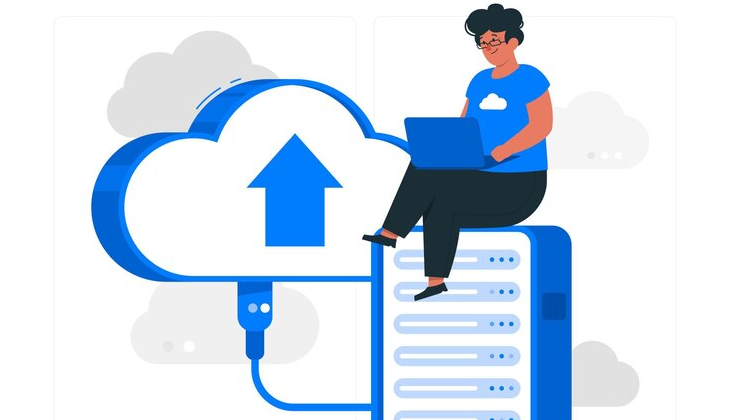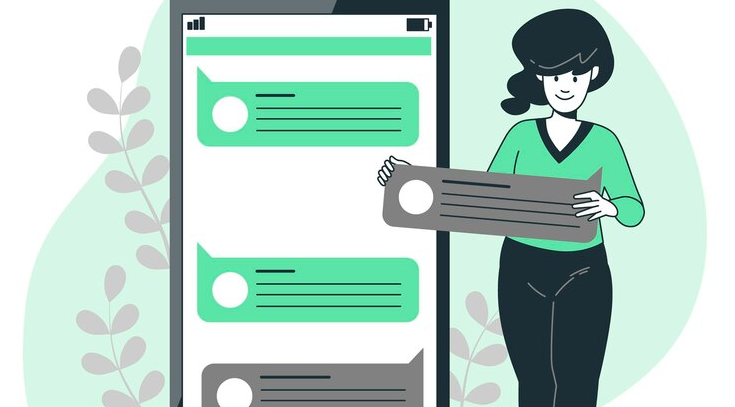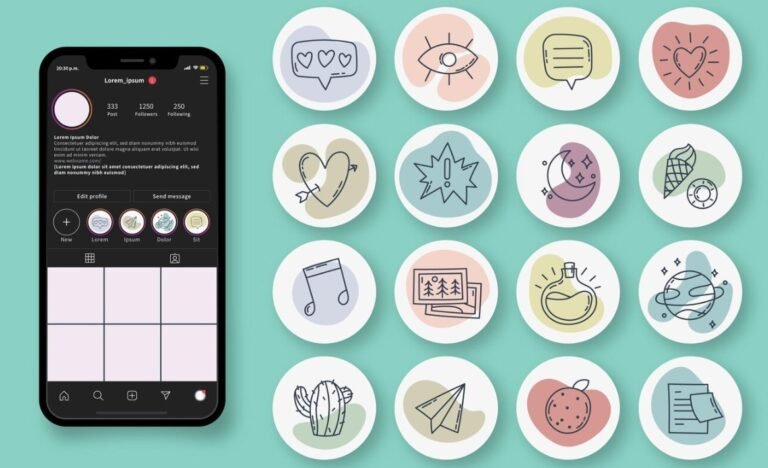Stel je voor dat je een ouder bent die zich zorgen maakt over de veiligheid van je kind of een baas die ervoor probeert te zorgen dat bedrijfsmiddelen eerlijk worden gebruikt. In dit soort situaties kan het handig zijn om te weten hoe je via iCloud teksten op andermans telefoon kunt bekijken. In dit artikel worden verschillende manieren besproken om dit te doen en toch de wet en ethische normen te volgen. Als je toegang hebt, kun je veilig sms'jes lezen vanaf een ander apparaat met tools zoals iCloud en sms-tracking.
Vereisten voor het bekijken van andermans sms'jes via iCloud
Om toegang te krijgen tot teksten via iCloud is het essentieel om de juiste procedures te volgen en ethische naleving te handhaven. Dit zijn de belangrijkste vereisten:
- Zorg ervoor dat je een compatibel apparaat hebt met toegang tot iCloud-diensten.
- U hebt de Apple ID en het wachtwoord nodig van het account dat is gekoppeld aan het iCloud-doelaccount.
- Wees je ervan bewust dat authenticatie met twee factoren extra verificatie kan vereisen, zoals een code die naar het vertrouwde apparaat wordt gestuurd.
Zorg er altijd voor dat je duidelijke toestemming hebt voordat je verder gaat, want zonder toestemming toegang krijgen tot de account van iemand anders is een schending van privacywetten en ethische normen.
Hoe kan ik de sms'jes op andermans telefoon via iCloud bekijken?
Je hebt Apple ID-referenties nodig voordat je een methode uitprobeert en zorg ervoor dat iCloud-synchronisatie is ingeschakeld op het doelapparaat. De veiligste en meest vlekkeloze controle hangt af van deze criteria.
Methode 1: SMS Tracker gebruiken om toegang te krijgen tot iCloud-gegevens
Een efficiënte aanpak is het gebruik van een SMS tracker met grondige bewakingsfuncties zoals FamiSpy. FamiSpy is gemaakt om bedrijven en ouders in staat te stellen smartphonegebruik effectief te volgen. Op de doeltelefoon of -tablet traceert en noteert het subtiel gegevens en locatie-informatieen uploadt het vervolgens naar een internetcontrolepaneel voor eenvoudige toegang.

Waarom FamiSpy de beste manier is
FamiSpy onderscheidt zich met betrouwbare prestaties, uitgebreide tools en een gebruiksvriendelijke interface. Consumenten kunnen tekstberichten, gesprekslogs, sociale media-activiteiten en meer volgen, waardoor een volledig beeld ontstaat van het gebruik van het doelapparaat. De stealth modus garandeert de onzichtbaarheid van de monitoring, waardoor discretie tijdens het hele proces behouden blijft.
Belangrijkste functies van FamiSpy
- Sms bijhouden: Op het doelapparaat worden alle binnenkomende en uitgaande sms-berichten-inclusief tijdstempels, data en contactgegevens voor elk gesprek - zijn toegankelijk.
- Oproepmonitoring: Informatie, tijdstempels en duur houden alle gesprekken bij op het doelapparaat: inkomend, uitgaand, gemist en anderszins.
- Sociale media monitoring: Leer berichten te ontcijferen die zijn verzonden op sociale netwerksites, zoals WhatsApp, Snapchat, Facebook en Instagram.
- Locatietracking: De locatie van de doelgebruiker is volledig beschikbaar voor je, inclusief adres, nauwkeurigheid en tijdstempel.
- Stealth-modus: Eenmaal ingesteld op de telefoon of tablet, werkt FamiSpy geheel discreet en wordt niet weergegeven in de lijst met geïnstalleerde apps, waardoor onopgemerkt toezicht gegarandeerd is.
Hoe kan ik de sms'jes op andermans telefoon zien via iCloud met FamiSpy?
Leer hoe je de krachtige functies van FamiSpy gebruikt om sms-berichten en andere activiteiten op een doel-iPhone naadloos te controleren via iCloud-integratie.
1. Maak een FamiSpy-account aan: Registreer met je e-mailadres voor een FamiSpy iPhone volgen rekening.

2. iCloud-account verifiëren: Voer de iCloud-accountgegevens in voor de doel-iPhone-Apple ID en wachtwoord. Controleer of op het doelapparaat iCloud-back-up en -synchronisatie is ingeschakeld.
2. Bewaking starten: Start iPhone monitoring op je apparaat via het FamiSpy Control Panel. Sms-berichten, belgeschiedenis, sociale media-activiteiten en meer zijn zichtbaar op het dashboard.
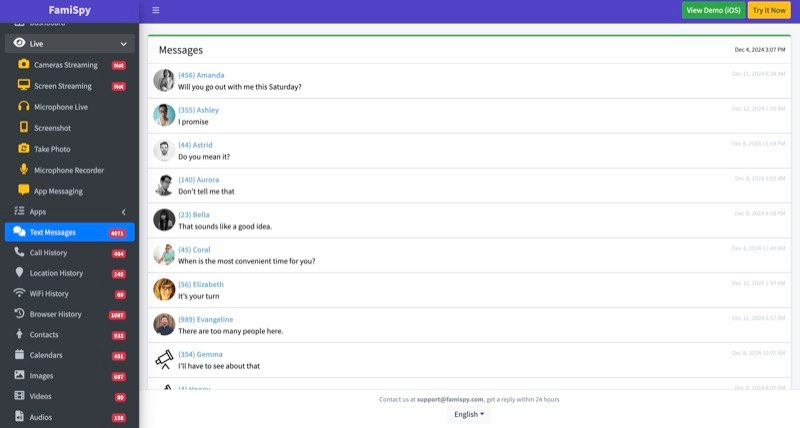
Beperkingen van het gebruik van FamiSpy
- iCloud-referenties vereist: Men moet toegang hebben tot de Apple ID en het wachtwoord van het doelapparaat. Monitoring kan niet plaatsvinden zonder deze.
- Back-up en synchronisatie met iCloud: Op het doelapparaat moeten iCloud-back-up en -synchronisatie geactiveerd zijn als de FamiSpy toegang wil krijgen tot gegevens. Het uitschakelen van deze instellingen leidt tot een beperking van de bewakingsmogelijkheden.
Methode 2: Gedeelde Apple ID-referenties gebruiken
Voor personen die willen weten hoe ze via iCloud teksten op andermans telefoon kunnen bekijken, is het delen van Apple ID-referenties een eenvoudige synchronisatietechniek. Als meerdere apparaten zijn aangemeld bij dezelfde Apple ID, kunnen ze identieke iMessages en sms'jes ontvangen, afhankelijk van de specifieke instellingen die zijn ingeschakeld. Hoewel handig voor deze functie, kunnen gedeelde Apple ID's privacyproblemen en onbedoelde gegevensoverlappingen veroorzaken.
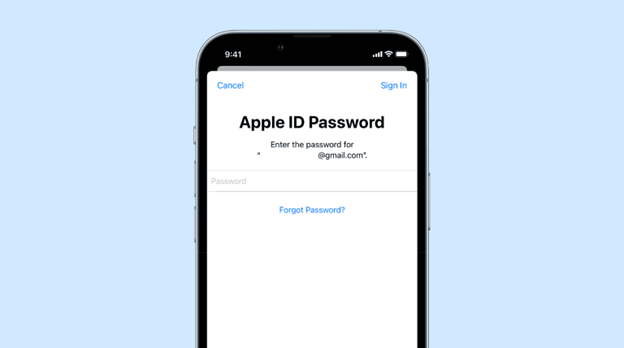
Volg deze stappen
1. Toestemming en geloofsbrieven verkrijgen: Verkrijg duidelijke toestemming van de persoon van wie je de communicatie wilt inzien voordat je verder gaat. Ongeoorloofd lezen van iemands mail is een inbreuk op de privacy en kan onwettig zijn. Vraag hun Apple ID en wachtwoord op zodra je toestemming hebt verkregen.
2. Aanmelden op uw apparaat. Navigeer naar 'Instellingen' op je iPhone of iPad en tik bovenaan op je naam. Ga naar beneden en kies "Afmelden". Meld je na het uitloggen aan met de gedeelde Apple ID.
3. Synchronisatie met iMessage inschakelen: Ga naar Instellingen> Berichten om iMessage Synchronisatie te activeren en zorg ervoor dat iMessage is ingesteld op. Klik op Verzenden en ontvangen om onder "U kunt berichten ontvangen van en antwoorden op" de gekozen gedeelde Apple ID te zien.
4. Synchronisatie van berichten controleren: Zodra je je hebt aangemeld, begint het apparaat met het synchroniseren van gegevens die aan je Apple ID zijn gekoppeld. Controleer of tekstberichten van het andere apparaat worden weergegeven door de Berichten-app te openen. Dit proces kan enige tijd duren, afhankelijk van het datavolume.
Beperkingen
- Privacyzorgen: Het delen van Apple ID-gegevens betekent dat op beide apparaten alle gegevens die aan het account gekoppeld zijn, zoals e-mails, contactpersonen, foto's en app-aankopen, beschikbaar zijn. Als dit niet goed wordt gecontroleerd, kan dit leiden tot privacyproblemen.
- Overbelasting door meldingen: Beide apparaten krijgen meldingen voor berichten, oproepen en andere waarschuwingen, wat storend kan zijn. Bovendien kunnen activiteiten op het ene apparaat, zoals het verwijderen van een bericht, gevolgen hebben voor het andere apparaat.
- Risico's van gegevens overschrijven: Wijzigingen op het ene apparaat kunnen gegevens op een ander apparaat overschrijven. Het toevoegen of verwijderen van contactpersonen, agendagebeurtenissen of notities wordt bijvoorbeeld weergegeven op alle apparaten die dezelfde Apple ID gebruiken.
Methode 3: Tekstberichten openen via een iCloud-back-up
Op het moment dat de back-up wordt gemaakt, slaat iCloud een hele momentopname van de gegevens van een iPhone op, inclusief tekstberichten. Het achterhalen van opgeslagen berichtgegevens is een veelgebruikte manier om te begrijpen hoe je via iCloud teksten op de telefoon van iemand anders kunt bekijken. Voor deze stap kan het nodig zijn om je apparaat terug te zetten naar de fabrieksinstellingen en heb je de Apple ID en het wachtwoord nodig dat is gekoppeld aan het iCloud-account.
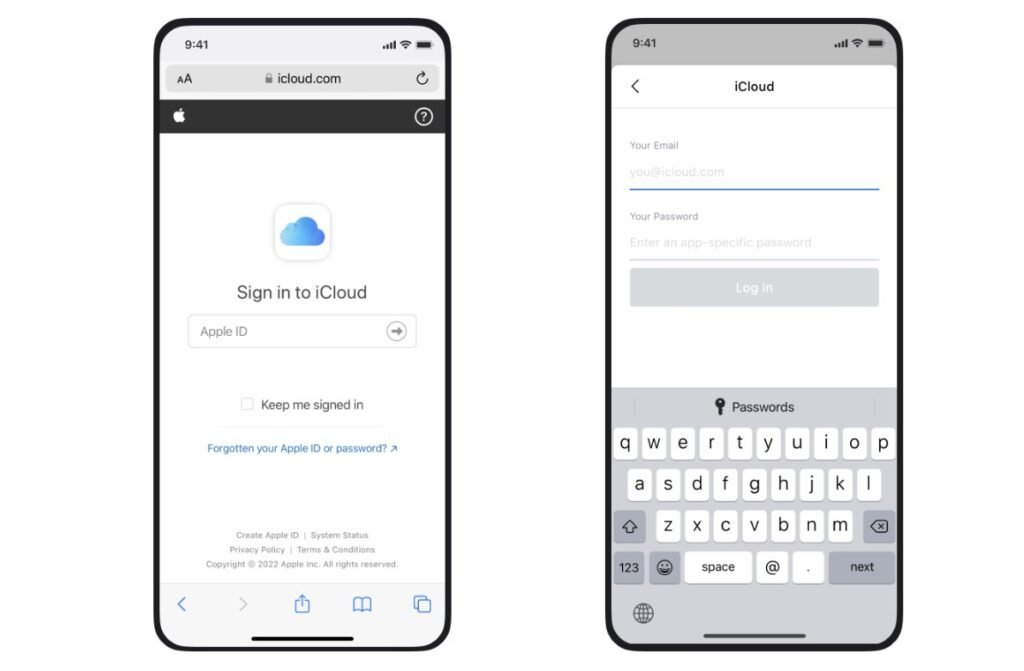
Eenvoudige stappen om toegang te krijgen tot berichten
1. De benodigde machtigingen en referenties verkrijgen: Zorg ervoor dat de persoon van wie je de teksten wilt bekijken duidelijk toestemming geeft. Ongeautoriseerd Het lezen van iemands berichten hun recht op privacy schendt en mogelijk in strijd is met de wet. Zodra je toestemming hebt verkregen, vraag je hun Apple ID en wachtwoord op.
2. Controleer de instellingen voor iCloud-back-ups op het bronapparaat: Ga naar "Instellingen > [Naam gebruiker] > iCloud> iCloud Back-up" om te controleren of iCloud Back-up is ingeschakeld en of er recente back-ups bestaan op de bron-iPhone. Gegevens van de app Berichten moeten deel uitmaken van de back-up.
2. Uw apparaat voorbereiden op herstel: Maak een back-up van je huidige gegevens om verlies te voorkomen, zelfs voordat je de iCloud-back-up herstelt. Je kunt een back-up van je apparaat maken via iTunes of iCloud. Ga naar 'Instellingen' > 'Algemeen' > 'Reset' na gegevensbeveiliging om 'Wis alle inhoud en instellingen' te kiezen om je apparaat te resetten.
3. Herstellen vanuit een iCloud-back-up: Na een reset start je smartphone opnieuw op en krijg je het installatiescherm te zien. Volg de aanwijzingen op het scherm tot je bij het scherm "Apps & gegevens" bent aangekomen en kies vervolgens "Herstellen vanuit iCloud-back-up". Nadat je de relevante back-up uit de lijst hebt gekozen, meld je je aan met de Apple ID en het wachtwoord dat je eerder hebt gebruikt en start je het herstel. Zorg, afhankelijk van de grootte van de back-up, voor een constante Wi-Fi-verbinding tijdens deze procedure; het kan even duren.
4. Toegang tot de opgehaalde berichten: Uw apparaat wordt weer ingeschakeld wanneer het herstel is voltooid. Bekijk de sms-berichten van het oorspronkelijke apparaat vanuit de app Berichten openen. Op deze manier worden de gegevens van de back-up vervangen door alle gegevens op uw apparaat.
Beperkingen
- Gegevens overschrijven: Als u een iCloud-back-up terugzet, worden alle huidige gegevens op uw apparaat vervangen door de gegevens in de back-up. Dit betekent dat alle nieuwe gegevens op uw apparaat verloren gaan, tenzij er eerder een back-up is gemaakt.
- Vereiste voor apparaatreset: Om toegang te krijgen tot berichten via de iCloud-back-up moet je je apparaat wissen en opnieuw opbouwen vanaf de back-up, wat de configuratie van je huidige apparaat kan verstoren en tijd kan kosten.
- Afhankelijkheid van back-ups: De frequentie van back-ups op het bronapparaat bepaalt hoe goed deze aanpak werkt. Als de iCloud-back-up niet meer actueel is, kunnen recente berichten niet worden opgenomen.
Methode 4: iCloud op Mac of pc gebruiken om berichten te bekijken
De iCloud-dienst van Apple biedt consumenten het gemak van het synchroniseren van berichten tussen verschillende apparaten. Bekijk en behandel tekstberichten vanaf je Mac of PC door deze mogelijkheid in te schakelen. Degenen die discussies willen voeren als hun iPhone niet beschikbaar is of die liever typen op een toetsenbord van volledig formaat, zullen deze methode bijzonder handig vinden.
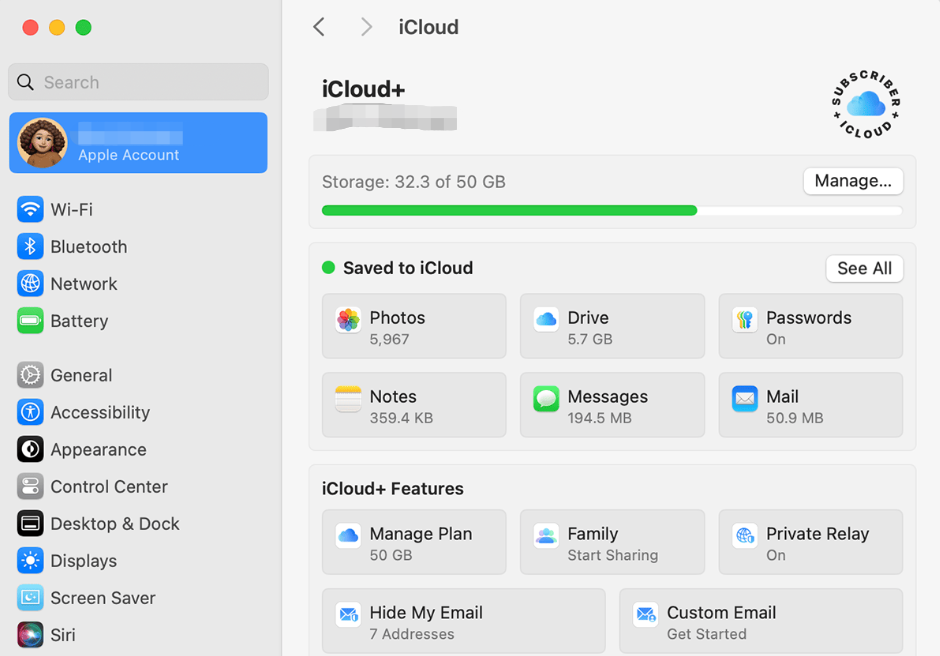
Stappen om toegang te krijgen tot iPhone berichten op Mac of PC
1. Zorg ervoor dat iCloud-synchronisatie is ingeschakeld op de iPhone:
- Zie Instellingen > [Naam gebruiker] > iCloud op de doel-iPhone.
- Zoek en schakel berichten in om synchronisatie mogelijk te maken.
2. Berichten instellen op Mac:
- Open de Berichten-app van je Mac.
- Klik op Berichten in de menubalk en vervolgens op Voorkeuren.
- Ga naar de iMessage-pagina om te controleren of je Apple ID overeenkomt met die van de iPhone.
- Synchroniseer berichten door het vakje Berichten in iCloud inschakelen aan te vinken.
3. Berichten openen op Mac:
- Alle iPhone sms'jes zouden moeten verschijnen in de Berichten app op je Mac zodra het synchroniseren is voltooid.
- Berichten die rechtstreeks vanaf je pc worden verzonden, kunnen worden gelezen en beantwoord.
4. iCloud voor Windows instellen op pc:
- Download en stel iCloud voor Windows rechtstreeks in vanaf de officiële website van Apple.
- Meld u aan met dezelfde Apple ID als op de iPhone.
- Zorg ervoor dat iCloud Drive is ingeschakeld.
5. Berichten openen op PC:
- Hoewel je met iCloud voor Windows toegang hebt tot bepaalde iCloud-gegevens, kun je er niet direct berichten mee bekijken.
- Denk eraan om, met het oog op de veiligheid en privacy, gebruik te maken van externe apps die bedoeld zijn om iCloud-back-ups te extraheren en weer te geven om berichten te bekijken.
Beperkingen
- Mac-compatibiliteit: Op Macs zorgt de geïntegreerde tekstsoftware voor een vlekkeloze weergave van teksten via iCloud. PC's hebben echter meer software nodig omdat iCloud voor Windows het bekijken van berichten niet vanzelfsprekend mogelijk maakt.
- Vereiste iCloud-synchronisatie: Deze aanpak werkt alleen als iCloud-berichtsynchronisatie is ingeschakeld op de bestemmingsiPhone. Berichten zullen niet leesbaar zijn op andere apparaten zonder deze optie.
- Apple ID toegang: Om berichten tussen apparaten te synchroniseren, moet je toegang hebben tot dezelfde Apple ID-referenties die op de iPhone worden gebruikt.
Mogelijke problemen bij het bekijken van sms'jes op andermans telefoon via iCloud
Het lezen van andermans sms-berichten vanuit iCloud gaat gepaard met een aantal problemen. Dit zijn typische problemen die je kunt tegenkomen, samen met advies om problemen op te lossen:
1. iCloud-codes werken niet
- Uitgave: Zonder de juiste Apple ID en wachtwoord is toegang tot iCloud onmogelijk.
- Hoe op te lossen: Controleer uw exacte Apple ID en wachtwoord om problemen op te lossen. Als verificatie met twee factoren (2FA) is ingeschakeld, moet je de verificatiecode van het vertrouwde apparaat kunnen krijgen.
2. Obstakels voor authenticatie met twee factoren (2FA)
- Uitgave2FA voegt een extra mate van bescherming toe en vereist een verificatiecode die wordt afgeleverd op een vertrouwd apparaat.
- Hoe op te lossen: Je moet de verificatiecode kunnen krijgen via een vertrouwd apparaat. Zonder deze code is inloggen in iCloud niet mogelijk.
3. iCloud-synchronisatie uitgeschakeld
- Uitgave: Als het synchroniseren van berichten is uitgeschakeld op het doelapparaat, zijn berichten niet beschikbaar in iCloud.
- Hoe op te lossen: Om het synchroniseren van berichten te activeren, moet je fysiek bij het apparaat kunnen.
- Ga naar Instellingen > [Uw naam] > iCloud.
- Schakel Berichten in.
4. Apparaat niet verbonden met Wi-Fi
- UitgaveVoor iCloud-back-ups is een Wi-Fi-verbinding nodig.
- Hoe op te lossen: Om iCloud-back-ups in te schakelen, moet je ervoor zorgen dat het apparaat is aangesloten op een consistent Wi-Fi-netwerk.
5. Verouderde iOS-versie
- Uitgave: Oudere iOS-versies bieden mogelijk geen ondersteuning voor bepaalde iCloud-mogelijkheden.
- Hoe op te lossen: Update het iOS van de smartphone om problemen op te lossen.
- Ga naar Instellingen > Algemeen > Software-update.
- Download en installeer een update als deze beschikbaar is.
FAQs over andermans sms'jes bekijken via iCloud
Conclusie
Toegang tot sms-berichten via iCloud kan een effectieve oplossing zijn voor verschillende scenario's, zoals het waarborgen van de veiligheid van dierbaren of het handhaven van de integriteit van de werkplek. In deze gids zijn methoden onderzocht zoals het gebruik van sms-trackers, gedeelde Apple ID's en iCloud-back-ups, waarbij stapsgewijze instructies zijn gegeven om het proces te vereenvoudigen. Hoewel deze tools gemak en efficiëntie bieden, is het cruciaal om binnen de grenzen van wettelijke en ethische richtlijnen te blijven. Zorg er altijd voor dat je expliciete toestemming hebt en gebruik de aanbevolen methoden op een verantwoorde manier om je bewakingsdoelen te bereiken.